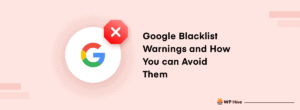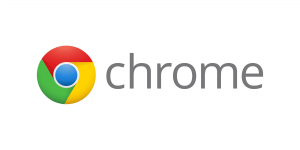Si tu veux vendre des produits ou des services en ligne, commencer peut être un peu intimidant. Le commerce électronique est un domaine complexe et il peut être difficile de savoir par où commencer lors de la configuration de votre vitrine en ligne.
La bonne chose à propos de la popularité du commerce électronique, c'est qu'il a résulté en un large éventail d'outils et de services pour vous aider à vous lancer. Que vous ayez déjà un site Web ou non, il est plus facile de créer un magasin à pleine échelle ou de vendre seulement quelques produits. que vous pourriez attendre.
Dans cet article, nous allons parler de deux des meilleurs outils disponibles pour les sites de commerce électronique: Shopify vs WordPress. Allons-y!
Les mérites de Shopify et WordPress pour les sites de commerce électronique
Pour pouvoir vendre n'importe quoi en ligne, il est utile de disposer d'une page Web ou d'un site dédié. Cela peut servir de plaque tournante centrale pour votre entreprise. Il fournira aux visiteurs des informations sur chaque produit ou service, ainsi qu'un moyen de faire des achats.
Bien sûr, il existe de nombreuses façons de créer un site Web de commerce électronique. Pour le moment, nous allons nous concentrer sur deux des options les plus populaires. Tout d’abord, parlons de WordPress:
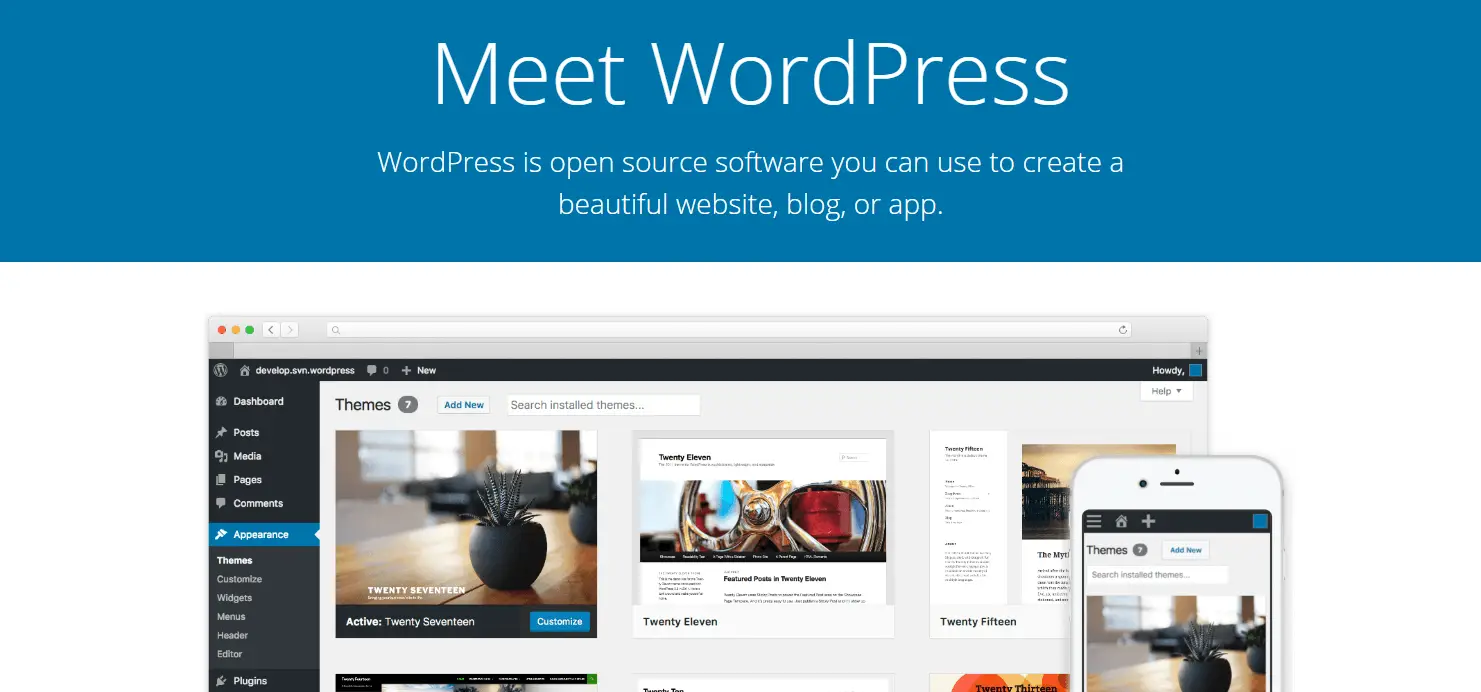
C'est un Système de gestion de contenu (CMS), c’est-à-dire qu’il s’agit d’une plate-forme pour créer du contenu et le rendre disponible en ligne. Il est le plus souvent utilisé pour créer des sites Web de tous types, y compris des magasins.
Les principaux avantages de WordPress en tant que plate-forme de commerce électronique sont les suivants:
- C’est gratuit et facile à utiliser.
- Vous avez beaucoup de contrôle sur l'apparence et les fonctionnalités de votre site.
- Votre site pourra évoluer avec le temps, à mesure que votre entreprise se développe.
- Il y a beaucoup de thèmes et de plugins que vous pouvez utiliser pour personnaliser votre site.
- La plate-forme est conçue pour être sécurisée et vous pouvez améliorer encore sa sécurité.
Le principal inconvénient est que WordPress n’est pas spécialement conçu pour le commerce électronique. Cela signifie que vous aurez besoin d'au moins un outil supplémentaire pour ajouter les fonctionnalités nécessaires, telles que WooCommerce ou Téléchargements numériques faciles. L’installation d’un de ces plugins n’est pas difficile, mais cela signifie que vous devrez faire face à plus de configuration initiale. De plus, vous devrez trouver et payer votre propre hébergement et votre nom de domaine.
Ensuite, nous examinerons Shopify:
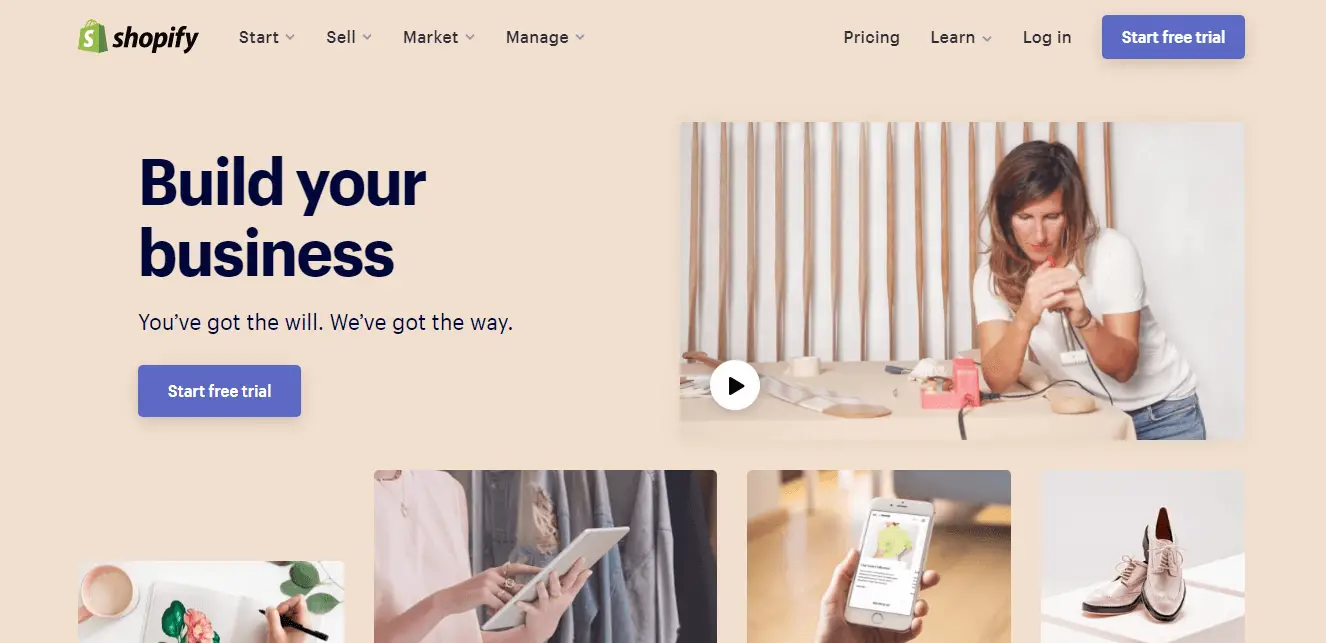
C’est un constructeur de site Web, ce qui signifie qu’il est plus simple que WordPress et qu’il est hébergé en ligne. En d'autres termes, au lieu de télécharger un logiciel et de l'installer sur votre propre plan d'hébergement, votre boutique sera hébergée via le service Shopify.
Les principaux avantages de l’utilisation de Shopify pour votre boutique en ligne sont les suivants:
- Il est conçu pour le commerce électronique, ce qui signifie que vous aurez accès à toutes les fonctionnalités dont vous avez besoin dès le départ.
- Vous n'avez pas besoin d'acheter un hébergement ou de rechercher des outils ou des logiciels supplémentaires.
- La plate-forme est extrêmement simple à prendre en main et à utiliser.
- Il se chargera du traitement des paiements et d'autres tâches clés.
D'autre part, c'est une option plus restrictive. Avec Shopify, vous aurez beaucoup moins de contrôle sur le look et les fonctionnalités de votre magasin. En outre, il peut potentiellement être plus coûteux que d’utiliser WordPress, à partir de 29 $ par mois plus les frais de paiement (bien qu’il existe un plan allégé «Lite» pour 9 $ par mois).
Pourquoi vouloir combiner Shopify et WordPress pour créer votre boutique en ligne
Si vous souhaitez créer une vitrine de grande taille et hautement personnalisée, et particulièrement si vous souhaitez la combiner avec un site professionnel ou un blog, WordPress est probablement votre meilleur choix. D'autre part, Shopify nécessite moins de travail et rend le processus de création de votre magasin rapide et simple.
Même s’il est intéressant de discuter des avantages de Shopify par rapport à WordPress, une troisième option consiste à associer les deux plates-formes. Cela vous permet d'accéder à certains des avantages de chacun. Vous pouvez le faire en ajout d'un bouton ‘Acheter’ de Shopify sur votre site web WordPress nouveau ou existant:
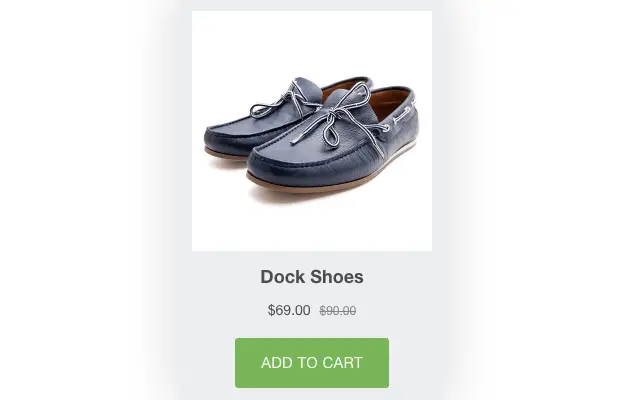
Cette méthode peut être idéale si:
- Vous avez déjà un site WordPress, mais vous aimez l'apparence des fonctionnalités de paiement, de paiement et d'expédition de Shopify. Sinon, vous vendez déjà des produits via Shopify, mais vous souhaitez les afficher sur un blog ou un site WordPress.
- Vous souhaitez gérer les paiements via un système tiers, plutôt que sur votre site Web lui-même.
- Vous ne vendrez qu’un ou plusieurs produits ou services au lieu de créer une vitrine complète (un simple bouton Acheter suffit donc).
Une autre bonne chose à propos de cette stratégie est qu’elle est simple à mettre en œuvre. Jetons un coup d’œil à la façon dont le processus fonctionne pour vous permettre de décider s’il convient à votre entreprise.
Comment utiliser Shopify et WordPress pour créer votre boutique en ligne
Vous aurez besoin de deux choses pour intégrer WordPress et Shopify afin de créer votre boutique en ligne. Tout d’abord, vous voudrez avoir un site WordPress. De plus, vous aurez besoin de le plan Lite Shopify. Assurez-vous de vous familiariser avec tous les frais pertinents avant de vous inscrire.
Ensuite, connectez-vous à votre tableau de bord Shopify et consultez la barre latérale gauche. Sous Canaux de vente, tu devrais voir une option intitulée Bouton d'achat:
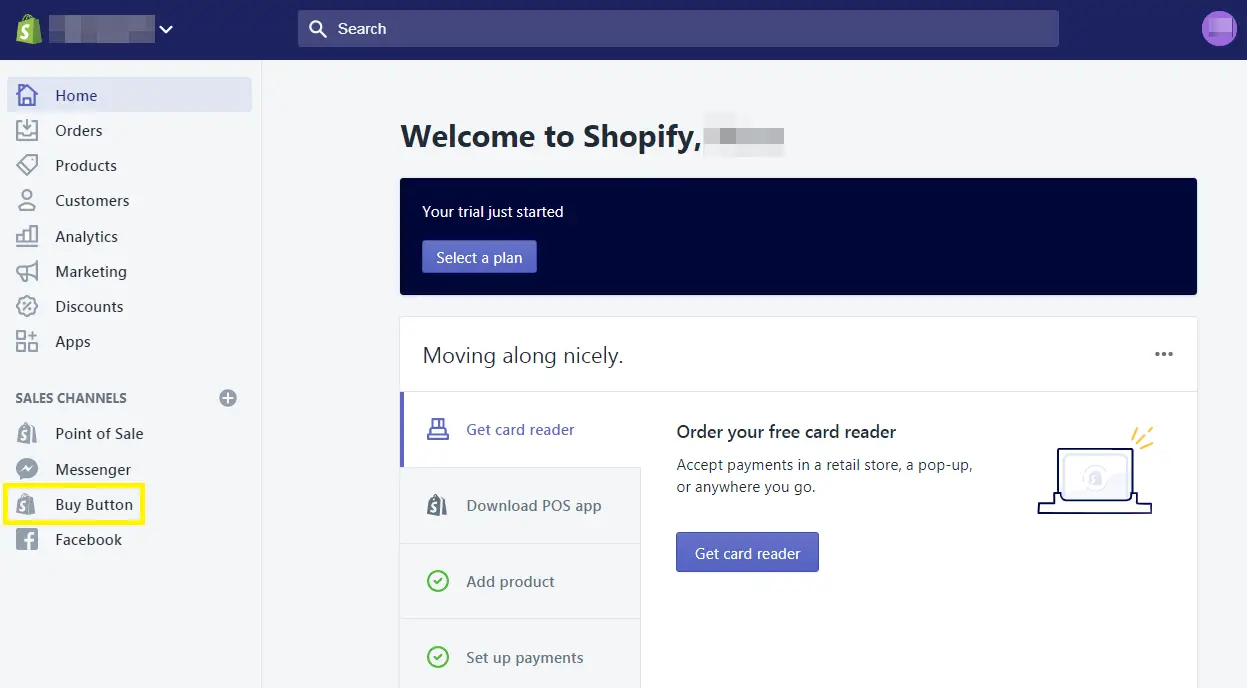
Cliquer sur Créer un bouton d'achatet un message apparaîtra vous permettant de choisir l’un de vos produits (ou d’en créer un nouveau):
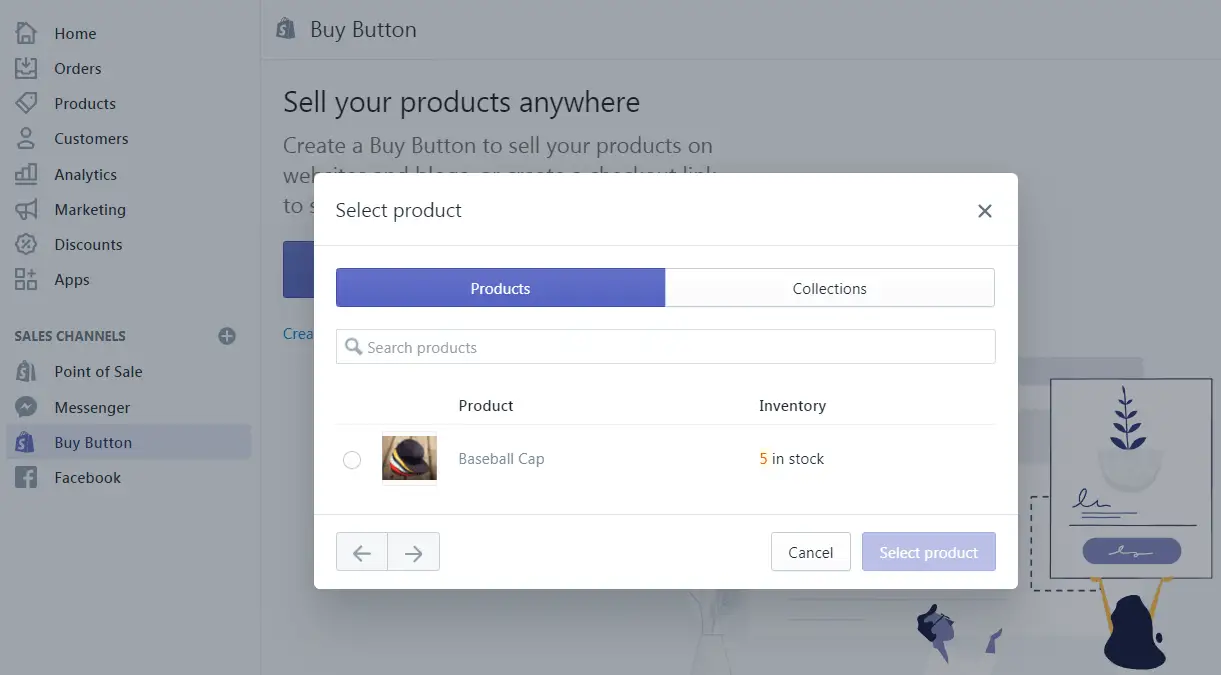
Sélectionnez le produit que vous voulez et un éditeur s'ouvrira:
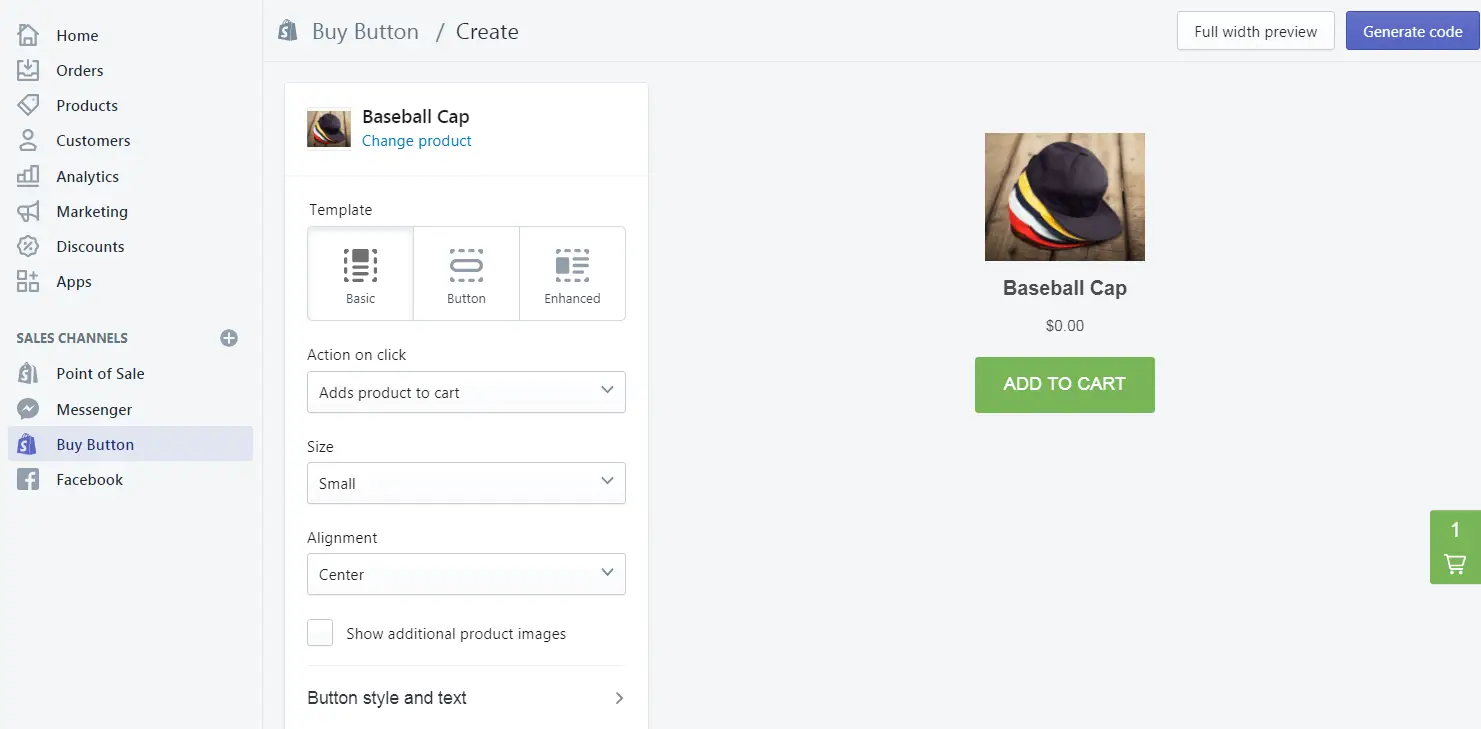
Ici, vous pouvez choisir parmi quelques styles pour votre bouton Acheter. Vous pouvez également ajuster sa taille et son alignement et ajouter des polices, des couleurs et du texte personnalisés. Vous pouvez même décider de ce qui va se passer lorsqu'un client clique sur le bouton (il peut ajouter le produit à son panier, par exemple, ou simplement afficher les détails du produit).
En cours de route, vous pourrez voir à quoi ressemblera votre bouton dans la fenêtre d’aperçu. Lorsque vous avez fini de le personnaliser, sélectionnez le Générer du code bouton dans le coin en haut à droite de l'écran:
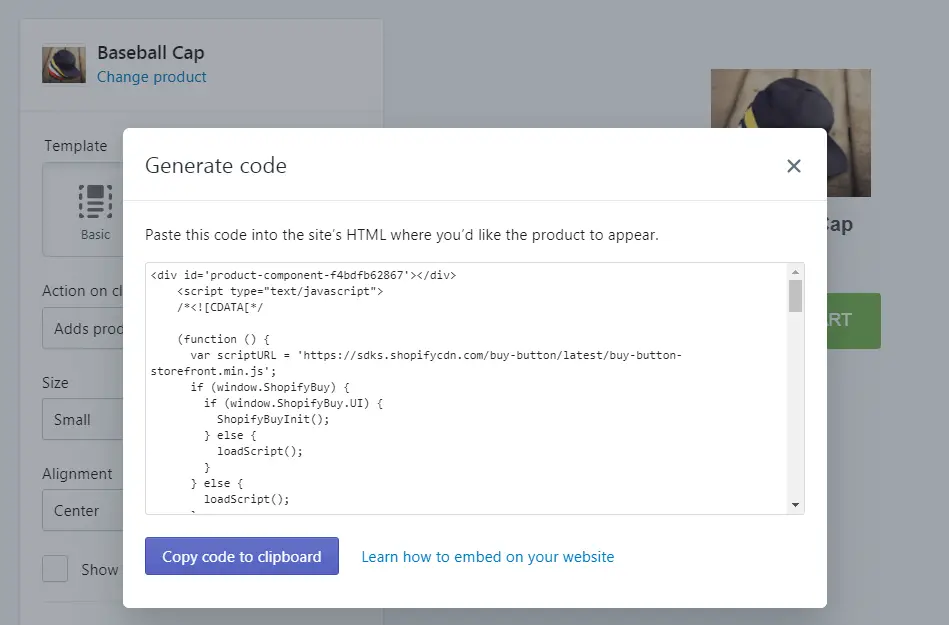
Cela vous fournira un peu de code HTML assez long. Ne vous inquiétez pas si vous n’êtes pas trop familiarisé avec le code – vous n’avez pas besoin de comprendre ce que tout cela signifie. Copiez-le simplement, puis rendez-vous sur votre site WordPress.
Maintenant, tout ce que vous avez à faire est coller le code où que vous souhaitiez qu'il apparaisse sur votre site Web. Cela peut être sur un article ou une page, par exemple, ou dans un widget de la barre latérale. Pour l'ajouter à une page de produit, ouvrez la page et basculez vers la Éditeur de code:
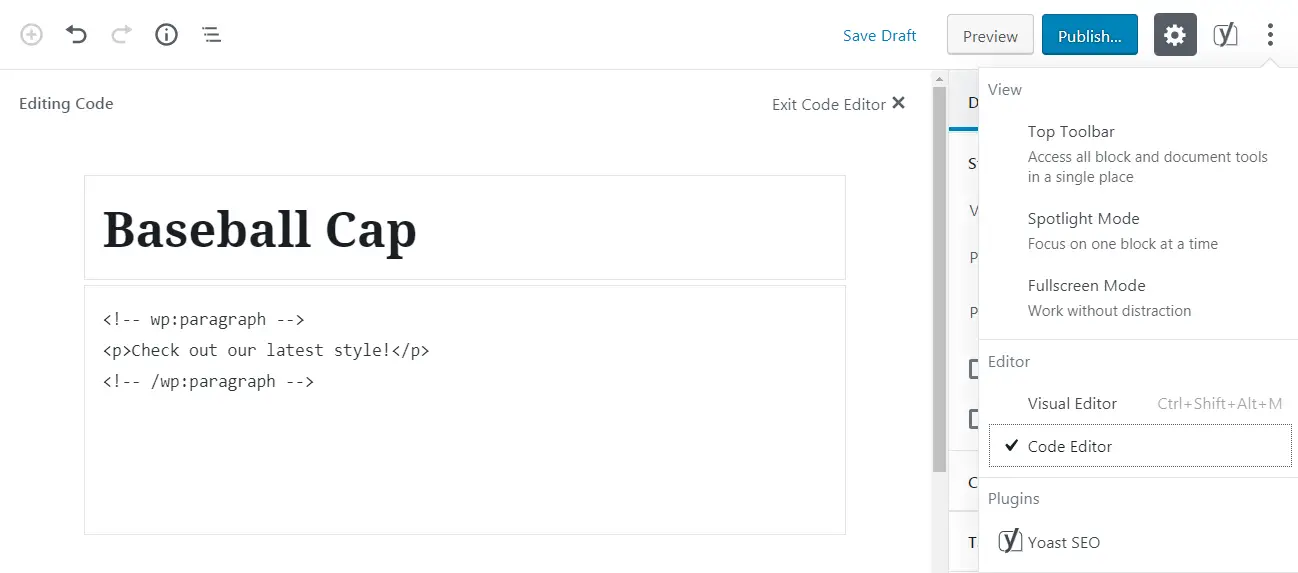
Ensuite, collez votre code où vous voulez et cliquez sur le bouton, puis enregistrez la page:
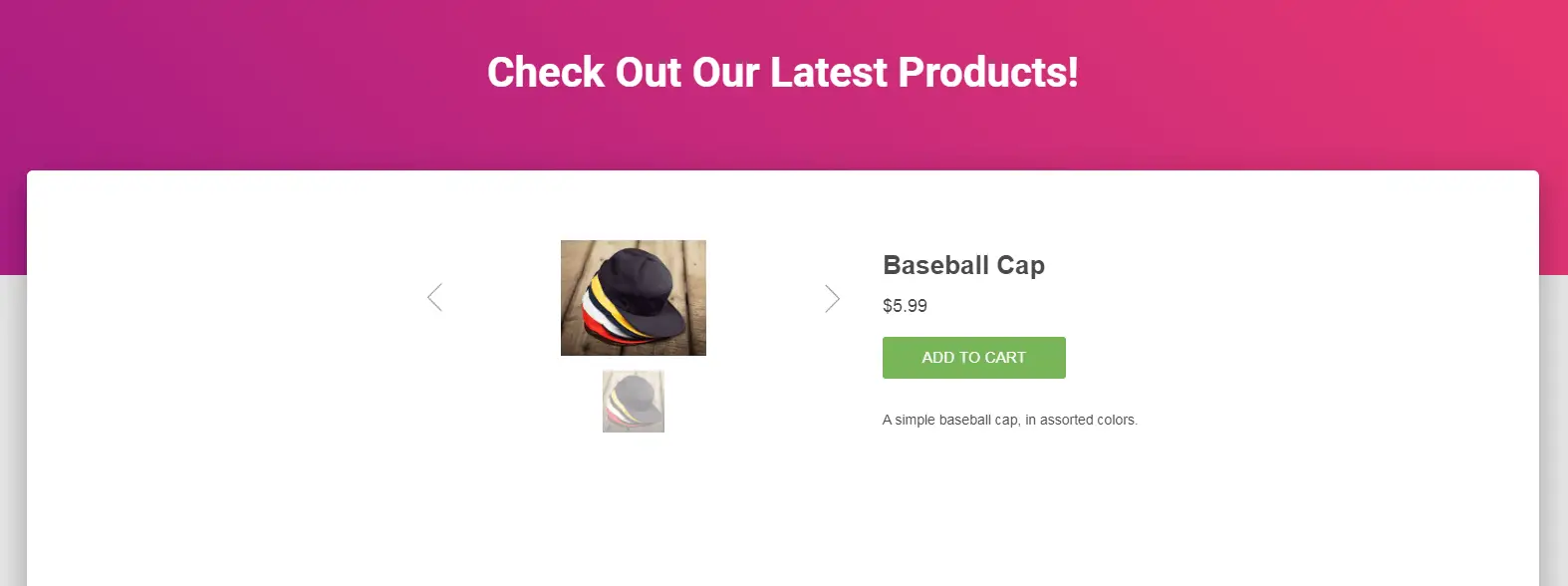
Vous pouvez répéter cette procédure pour créer autant de boutons d’achat que vous le souhaitez. Vous pouvez même créer des boutons pour des collections complètes de produits, plutôt que pour un seul élément. En utilisant cette méthode, vous pouvez ajouter des fonctionnalités Shopify à votre site WordPress en un rien de temps.
Conclusion
Ces deux plateformes étant très populaires, il est courant d’entendre des personnes se demander si elles utiliseront Shopify ou WordPress. Chacun a sa place – mais vous n’avez pas nécessairement à choisir entre les deux.
Au lieu de cela, vous pouvez obtenir le meilleur des deux mondes en ajoutant des boutons d'achat Shopify à votre site Web WordPress. Cela vous permet de vendre directement à partir de votre site, sans avoir à créer un magasin complet ou à gérer des paiements. Il suffit de créer un compte Shopify, créer un boutonet en ajoutant son code HTML à l’une des pages de votre site.
Avez-vous des questions sur l'utilisation de Shopify en combinaison avec WordPress? Demandez-nous dans la section commentaires ci-dessous!
Crédit d'image: Pixabay.